La tablet de Apple se ha convertido en uno de los dispositivos más utilizados por los usuarios, tanto para trabajar como para estudiar, ya que cada vez tiene más funciones y aplicaciones que lo asemejan a un ordenador pequeño. Por eso, desde este blog te vamos a enseñar a utilizar WhatsApp web para iPad, una herramienta indispensable para que puedas seguir conectado en todo momento.
Según un estudio de statista de marzo de 2021, WhatsApp ha sido la aplicación de mensajería más utilizada en España durante el 2020.

¿Cómo descargar WhatsApp web en tu iPad?
En primer lugar, aclarar que no hay una aplicación de WhatsApp para iPad original y gratuita similar a la de iPhone, aunque en la App Store de Apple aparecen varias aplicaciones no oficiales de pago de otros desarrolladores. Por ello, para utilizar la versión web de este sistema de mensajería tendrás que acceder a la página web de Whatsapp desde el navegador que tengas instalado en tu iPad, y acceder al apartado “Whatsapp web”.
Otro factor que debes tener en cuenta a la hora de iniciar sesión en WhatsApp web desde iPad es que, según el navegador que utilices, tendrás activas unas funciones u otras. Para ello, la aplicación recomienda usar Google Chrome, Mozilla Firefox u Opera.
Sigue estos pasos para utilizar WhatsApp web en iPad:
- Abre el navegador que suelas utilizar y escribe en la barra de dirección web.whatsapp.com. Te aparecerá una pantalla con un QR que deberás escanear con tu móvil.
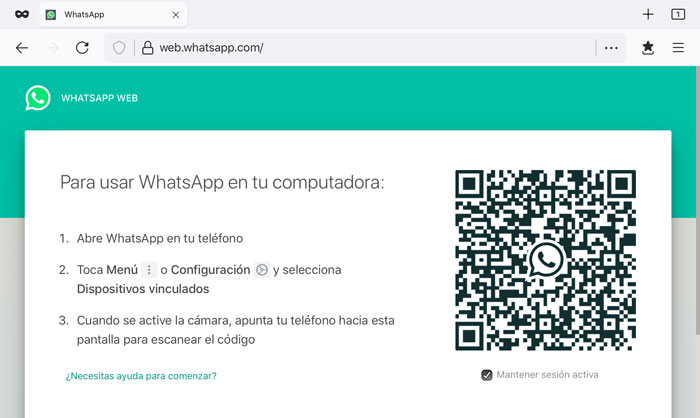
- Abre la aplicación WhatsApp en tu teléfono móvil > “Configuración” > “Dispositivos vinculados” > “Vincular dispositivo”. Apunta con la cámara de fotos del teléfono al código QR del iPad para que puedas escanearlo. Sigue las indicaciones del teléfono para vincular ambos dispositivos.
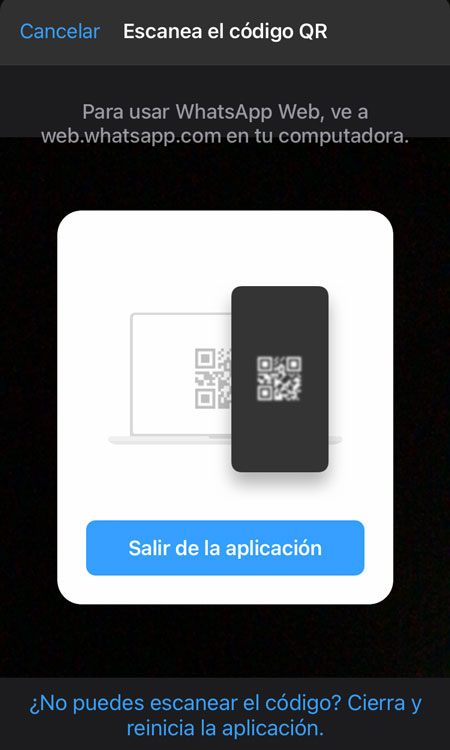
Una vez se emparejen, te aparecerá en el iPad una pantalla con una interfaz dividida en dos: a un lado, el listado de contactos recientes; al otro, la conversación en uso desplegada.
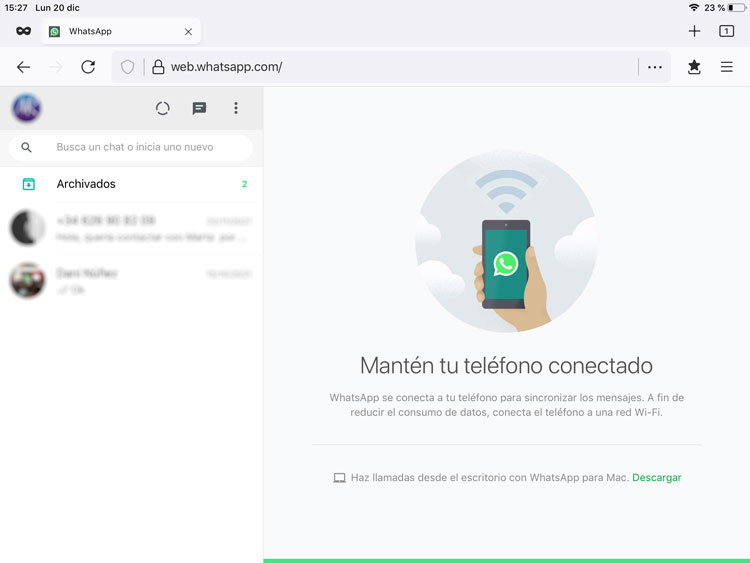
A la derecha de la imagen de tu perfil aparece un menú desplegable con los iconos de “Estado” y “Nuevo chat”. Pulsando el icono de los tres puntitos puedes acceder a las opciones de tu perfil. Si tienes una cuenta Business, además, podrás gestionar tu catálogo de productos. Más adelante te contamos cómo hacerlo en este mismo artículo.
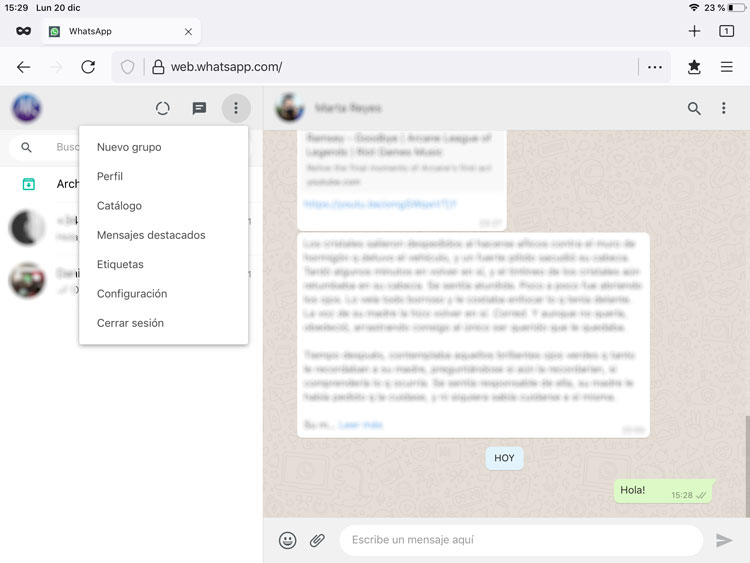
Incompatibilidades de la versión beta de WhatsApp con WhatsApp Web
En el mes de agosto se puso a disposición de los usuarios una versión beta de WhatsApp para iniciar sesión en cuatro dispositivos sin necesidad de tener conectado el teléfono móvil. Sin embargo, esta versión presenta una serie de inconvenientes que aún no han sido solucionados.
Entre ellos, es posible que no puedas iniciar sesión en WhatsApp Web en iPad, y veas cómo la pantalla de conexión con el QR recarga continuamente. Así que si los dispositivos no se conectan, te recomendamos que la desactives primero desde tu teléfono móvil. Accede a WhatsApp > “Configuración” > “Dispositivos vinculados” > ”Versión beta para varios dispositivos” > “Salir de la versión beta”.
También deberás tener en cuenta que entre las limitaciones de esta versión beta, está el no poder enviar mensajes a usuarios que tengan una versión desactualizada, y que el rendimiento y la calidad podrán verse afectados.
En cuanto a la privacidad, te recordamos que tus conversaciones seguirán estando cifradas de extremo a extremo, y que podrás controlar los dispositivos activos desde tu teléfono móvil.
Para limitar los dispositivos que tienen iniciada sesión, puedes acceder desde tu móvil a WhatsApp > “Configuración” > “Dispositivos vinculados”. Además de visualizar un listado con los dispositivos activos, podrás desvincularlos de manera sencilla, pulsando sobre el nombre del que quieras desconectar y marcando “Cerrar sesión”. Esto es muy útil para desconectar dispositivos a los que no tengas acceso en el momento de querer cerrarlos, por ejemplo, si se ha abierto la sesión en un dispositivo al que puedan tener acceso otras personas, garantizando que no se hará uso de la cuenta sin autorización.
¿Cómo activar la versión beta para varios dispositivos?
Si aún no la tienes activa y quieres probarla, te indicamos los pasos a seguir:
- Abre WhatsApp y accede a “más opciones” o “Configuración”.
- Pulsa en dispositivos vinculados.
- Pulsa sobre “Versión beta para varios dispositivos”
- Pulsa “Unirme a la versión beta”
Si quieres saber más acerca de las funcionalidades de WhatsApp web, puedes visitar el artículo que escribimos anteriormente en este mismo blog.
¿Cómo utilizar Business con WhatsApp web en iPad?
WhatsApp Business es la versión empresarial de WhatsApp, y cuenta con múltiples herramientas muy útiles para los negocios. Si tienes un número de teléfono de empresa también podrás utilizar Whatsapp web en el iPad, permitiéndote estar conectado a tus clientes incluso cuando no lleves el teléfono móvil encima.
Las cuentas Business cuentan con una serie de herramientas para empresas que permiten mostrar la información del negocio, incluyendo un catálogo de productos y servicios. A continuación, te detallamos cuáles son las funciones que puedes encontrar con esta versión:
- Perfil empresa: información general de la empresa, con datos de contacto, descripción, horarios, catálogo y categorías.
- Catálogo: permite enviar a los clientes los productos y servicios. Se puede sincronizar con la tienda de Facebook.
- Mensaje de bienvenida: permite enviar un mensaje de respuesta automática a los clientes cuando envían un mensaje, o un saludo después de 14 días de inactividad.
- Mensaje de ausencia: responde automáticamente a los clientes cuando te encuentras ausente. Es necesario que el teléfono tenga conexión a internet.
- Respuesta rápida: crea atajos de teclado con los mensajes frecuentes. Por ejemplo, “/gracias” > “Gracias por comprar con nosotros. En los próximos días recibirás tu pedido en la dirección indicada”.
- Etiquetas: Asigna etiquetas a las conversaciones, por ejemplo: “Nuevo cliente”, “Nuevo pedido”, “Pago pendiente”, etc.
- Enlace directo: permite invitar mediante un enlace generado para la cuenta o un código QR.
Además, la aplicación cuenta con otras funciones vinculadas a Facebook, para las que enlaza WhatsApp Business con Messenger.
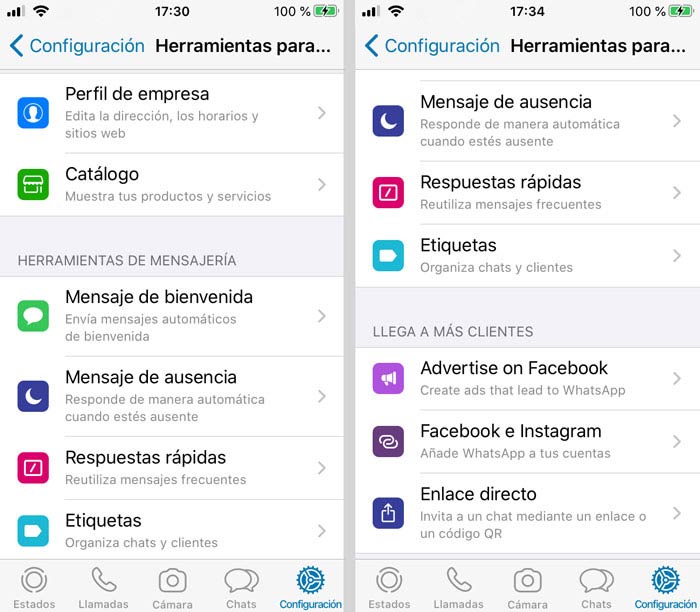
Desde este blog esperamos haberte ayudado a configurar Whatsapp web en tu iPad. Te invitamos a leer más consejos sobre dispositivos Apple en nuestro artículo sobre cómo reparar tu iPad y las principales incidencias.
Recuerda que si necesitas resolver una incidencia con tu iPad, nuestra recomendación es que acudas a un Servicio Técnico Apple Homologado como el que tiene ANOVO en la calle Ponzano, 94 de Madrid.






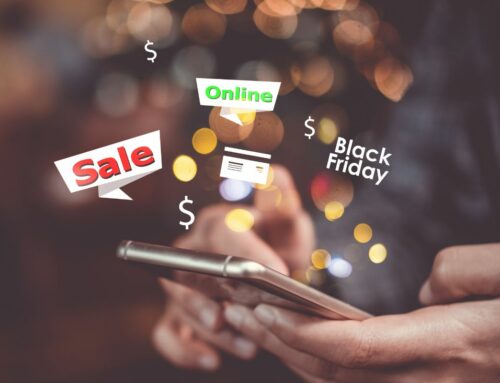

Deja tu comentario